
Dažkārt vienam lietotājam ir nepieciešams konsultāciju datorā. Otrais Lietotājs var attālināti veikt visas darbības, uz cita datora, pateicoties iebūvēto rīku Windows 7 operētājsistēmu. Visas manipulācijas notiek tieši no pieteikuma ierīces, un īstenot to, jums būs nepieciešams, lai ļautu instalēta Windows palīgs un konfigurēt dažus parametrus. Let 's galā ar detaļām ar šo funkciju.
Iespējot un atspējot palīgs
No iepriekšminētā instrumenta būtība ir tāda, ka administrators ir savienots no datora ar citu lokālajā tīklā vai internetā, kur, izmantojot īpašu logu, veic darbības uz datora, kuram palīdzība nepieciešama, un tie tiek saglabāti. Lai īstenotu šo procesu, jums ir nepieciešams, lai aktivizētu funkciju zem izskatīšanai, un tas tiek darīts šādi:
- Atveriet "Start" un noklikšķiniet uz PCM pie "Computer" punktā. Atvērtajā izvēlnē dodieties uz Rekvizīti.
- Kreisajā izvēlnē izvēlieties "Remote Access iestatījumi".
- OS parametrs izvēlne sākas. Te iet uz "Remote Access" tab un pārbaudiet "Atļaut Remote Assistant šim datoram" vienība tiks aktivizēts. Ja šis postenis ir invalīds, atzīmējiet izvēles rūtiņu un piemērot izmaiņas.
- Tajā pašā cilnē, noklikšķiniet uz "papildus".
- Tagad jūs varat konfigurēt tālvadības kontroli pār jūsu datoru. Atzīmējiet vajadzīgās rūtiņa priekšmetus un noteikt laiku sesijas.

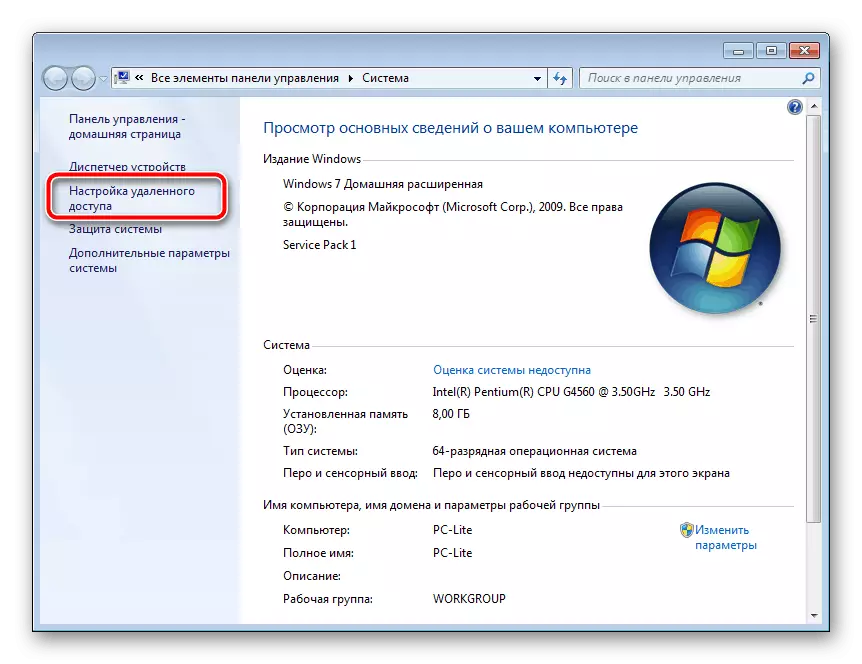
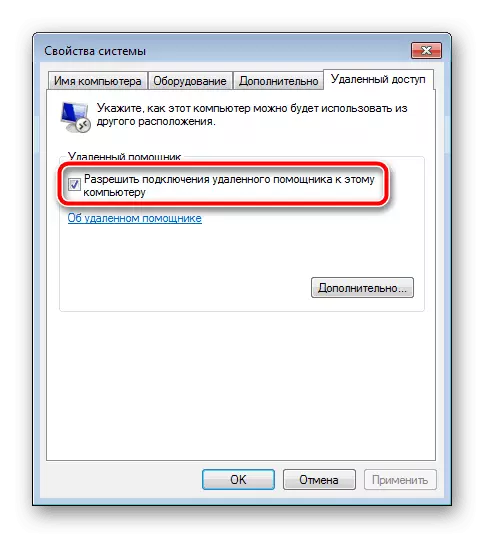


Izveide ielūgumu
Iepriekš mēs runājām par to, kā aktivizēt šo rīku, lai kāds cits lietotājs izdevās izveidot savienojumu ar datoru. Nākamais, jums ir jānosūta viņam ielūgumu kuru viņš būs darīt nepieciešamās darbības. Viss tiek darīts diezgan vienkārši:
- In "Start", paplašināt "visas programmas" un "Service" direktorijā izvēlieties "Remote Windows Assistant".
- Šeit jūs interesē postenī "Uzaicināt kādam uzticēties, lai palīdzētu."
- Tā joprojām ir tikai, lai izveidotu failu, noklikšķinot uz attiecīgās pogas.
- Novietojiet ielūgumu ērtā vietā, lai vednis var palaist to.
- Tagad informē palīgu un paroli, ko tā pēc tam izmanto, lai izveidotu savienojumu. "Tālvadības Windows Assistant" logs pats par sevi nav vērts segums, pretējā gadījumā sesija tiks pārtraukta.
- Vedņa mēģinājums izveidot savienojumu ar datoru, vispirms tiks parādīts pirmais paziņojums par piekļuvi ierīcei, kur jums ir nepieciešams noklikšķināt uz "Jā" vai "Nē".
- Ja viņam ir nepieciešams pārvaldīt darbvirsmu, parādīsies vēl viens brīdinājums.
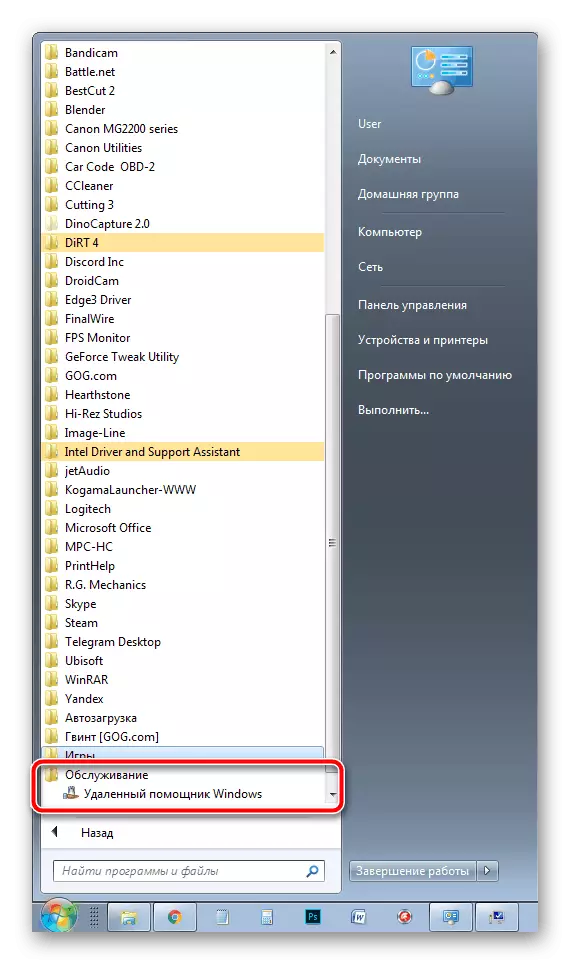


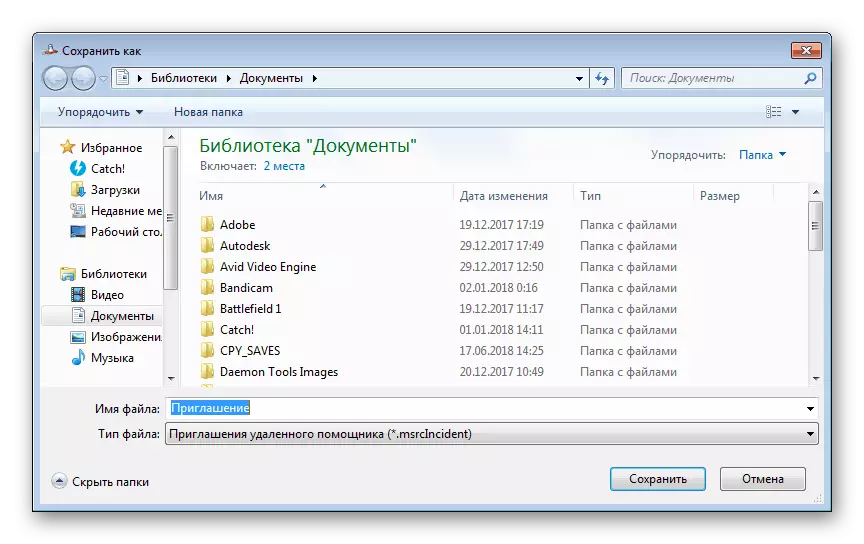
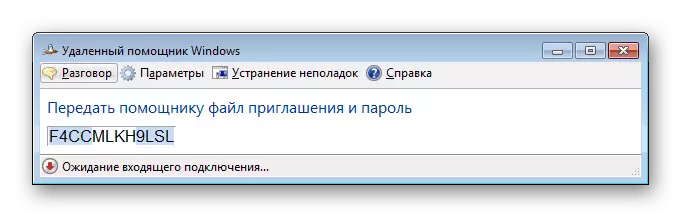

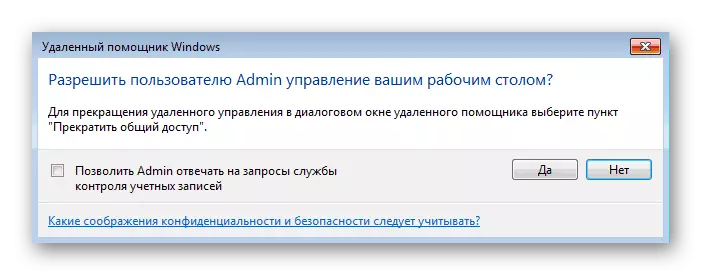
Savienojums ar ielūgumu
Pārvietojas uz minūti uz vedņa meistaru un nodarbojas ar visām darbībām, ko tā izpilda, lai piekļūtu uzaicinājumam. Viņam būs jādara šādi:
- Palaidiet saņemto failu.
- Logu atver lūdzot paroli ievadi. Jums vajadzēja saņemt to no lietotāja, kas izveidojis pieprasījumu. Ierakstiet paroli uz īpašu līniju un noklikšķiniet uz OK.
- Pēc tam, kad ierīces īpašnieks, uz kuru tiek veikts savienojums, tiks apstiprināta atsevišķa izvēlne, kur var pārtvert vai atgriezt kontroli, noklikšķiniet uz atbilstošās pogas.

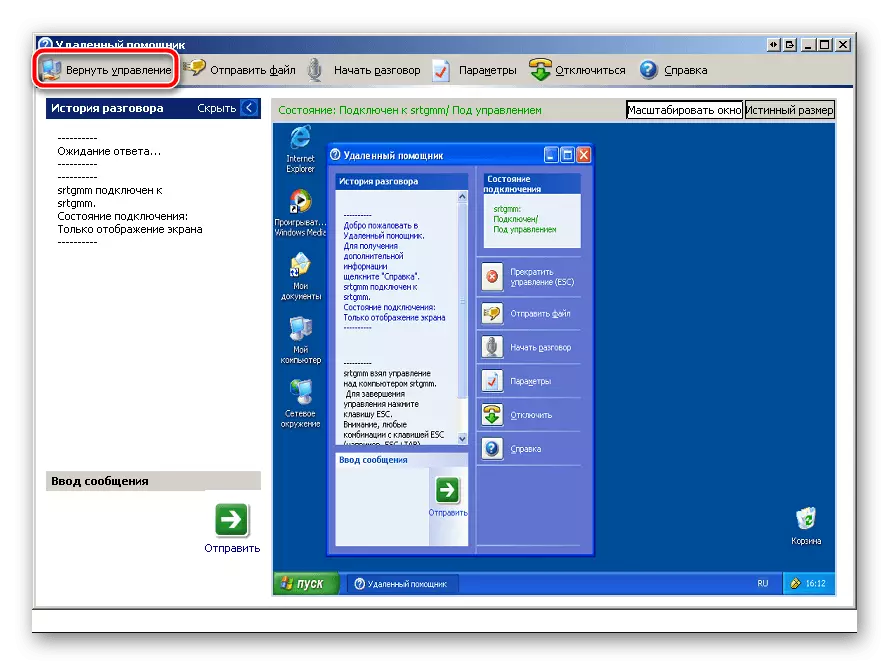
Attālās palīdzības pieprasījuma izveide
Papildus iepriekš minētajai metodei, vednim ir spēja patstāvīgi izveidot palīdzības pieprasījumu, bet visas darbības tiek veiktas grupas politikas redaktorā, kas nav Windows 7 mājas bāzes / paplašināto un sākotnējo versiju versijās. Tāpēc šo OS īpašnieki joprojām ir tikai ielūgumi. Citos gadījumos jums ir jādara šādi:
- Palaist "palaist", apvienojot Win + R taustiņus. Līnijā, ierakstiet gpedit.msc un nospiediet Enter.
- Redaktors atvērsies, kur doties uz "datora konfigurāciju" - "Administratīvās veidnes" - "Sistēma".
- Šajā mapē atrodiet "Remote Assistant" direktoriju un veiciet dubultklikšķi uz faila "Pieprasījuma palīdzības pieprasījums".
- Iespējot parametru un piemērot izmaiņas.
- Zemāk ir parametrs "piedāvājums izdzēsts palīdzība", dodieties uz tās iestatījumiem.
- Aktivizējiet to, ievietojot punktu priekšā atbilstošajam vienumam, un parametros noklikšķiniet uz "Rādīt".
- Ievadiet vedņa profila pieteikšanās un paroli, tad neaizmirstiet piemērot iestatījumus.
- Lai izveidotu savienojumu ar pieprasījumu, sāciet cmd caur "Run" (Win + R) un sūkāt šādu komandu tur:
C: Windows System32 msra.exe / Efferra

- Logā, kas tiek atvērts, ievadiet datus, kurus vēlaties palīdzēt vai izvēlēties no žurnāla.

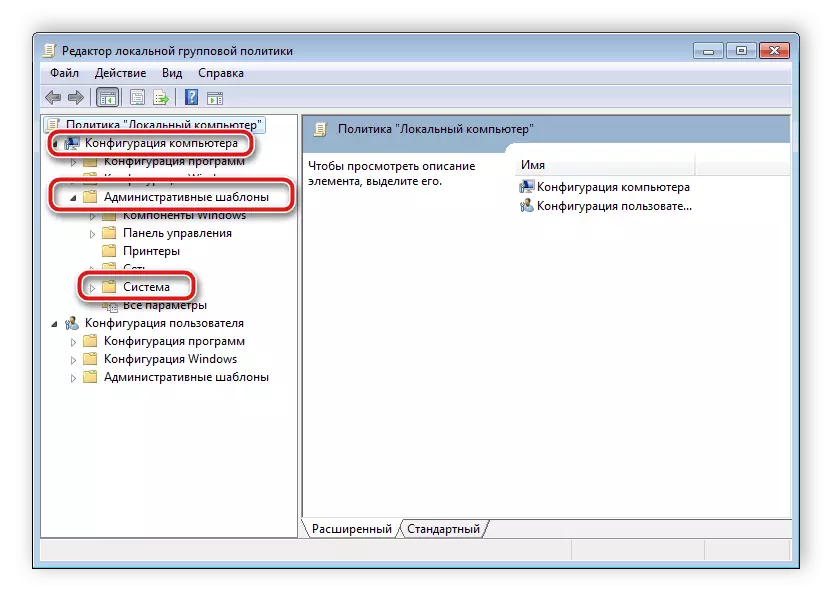



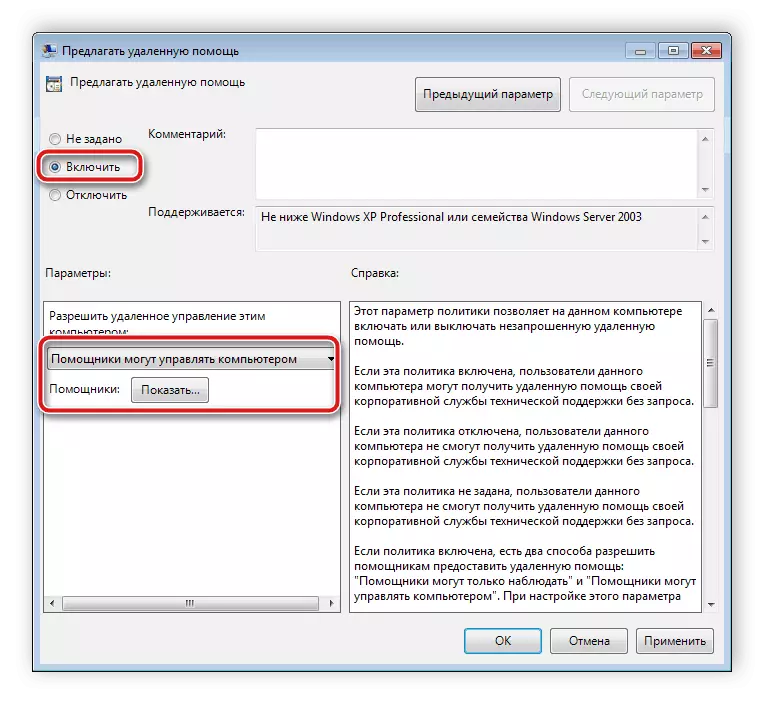
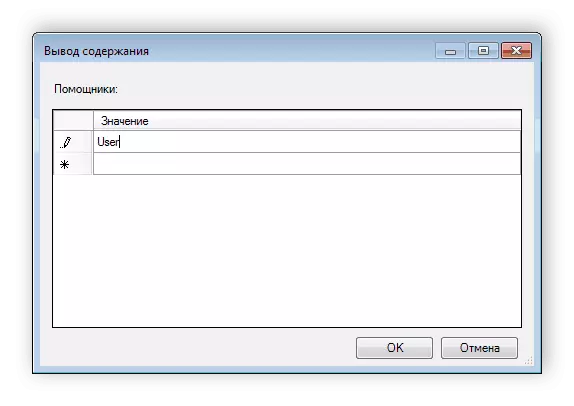

Tagad paliek gaidīt automātisku savienojumu vai apstiprinājumu par saņēmējām pusēm.
Iepriekš, mēs pastāstījām par visiem aspektiem, strādājot ar iebūvēto attālināto asistentu Windovs 7. Šī funkcija ir diezgan noderīga un pilnīgi cērties ar savu uzdevumu. Tomēr dažreiz ir grūti savienot diezgan grūti, pateicoties lielajam iestatījumu skaitam un nepieciešamībai izmantot vietējās grupas politikas. Šādā gadījumā mēs iesakām pievērst uzmanību materiālam zemāk, kur jūs uzzināsiet par datora tālvadības pults alternatīvo versiju.
Skatīt arī:
Kā lietot TeamViewer.
Attālinātās administrēšanas programmas
